Win10系统下Windows Defender无法启动提示此应用已经关闭如何解决
在win10系统中,自带有Windows Defender杀毒软件,然而有不少用户要启动Windows Defender的时候却无法启动,提示此应用已经关闭,遇到这样的问题该怎么办呢,接下来给大家分享一下Win10系统下Windows Defender无法启动提示此应用已经关闭的具体解决步骤。
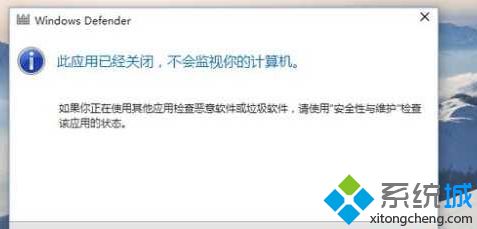 解决步骤:
解决步骤:
1.首先如果想要使用win10系统自带的杀毒软件,建议用户们直接卸载安装在系统中的其他杀毒软件,用户们可以打开控制面板,点击程序下面的“卸载程序”进行卸载操作;
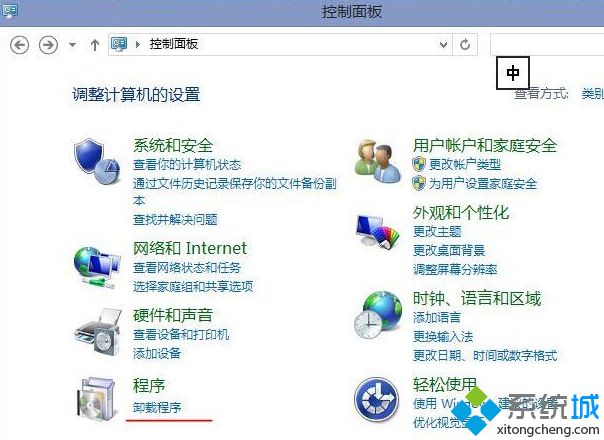
2、同样在控制面板中,打开系统和安全 - 操作中心,然后在打开的操作中心窗口中,点击“安全(S)”下面的两个“立即启用”按钮启用windows Defender杀毒软件;
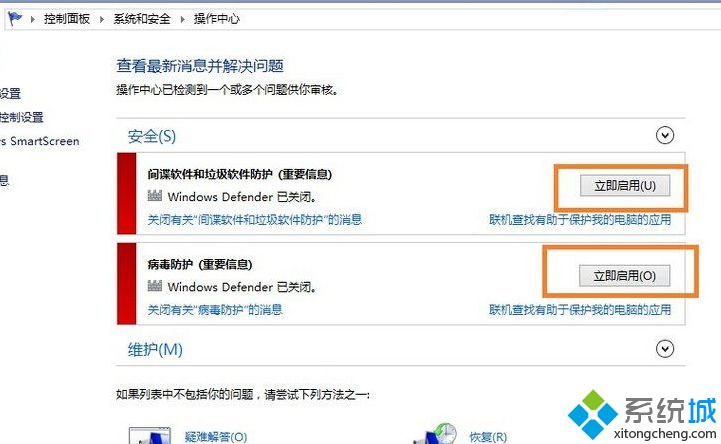
3、果依然无法启动,那么可以组策略中关闭了Windows Defender功能,按下面步骤打开:
按WIN+R 调出运行,然后输入 gpedit.msc 确定;
然后在策略组中展开【计算机管理】-【管理模板】-【windows组件】-【windows Defender】;
然后找到关闭 windows Defender ,双击后设置为已禁用;
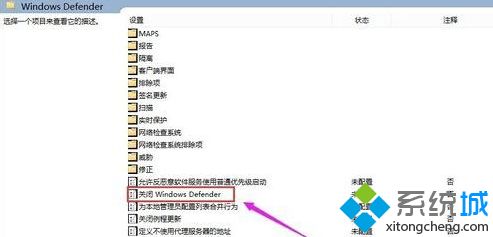 如果是Win10家庭版:
如果是Win10家庭版:
步骤一:按win+r输入regedit打开注册表;
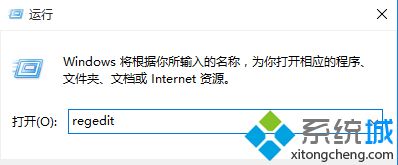
步骤二:找到选项HKEY_LOCAL_MACHINE\SOFTWARE\Policies\Microsoft\Windows Defender
步骤三:在右侧找到DisableAntiSpyware,删除后重启Win10系统即可。
上述给大家介绍的便是Win10系统下Windows Defender无法启动提示此应用已经关闭的详细解决步骤,希望以上教程内容可以帮助到大家。
我告诉你msdn版权声明:以上内容作者已申请原创保护,未经允许不得转载,侵权必究!授权事宜、对本内容有异议或投诉,敬请联系网站管理员,我们将尽快回复您,谢谢合作!










